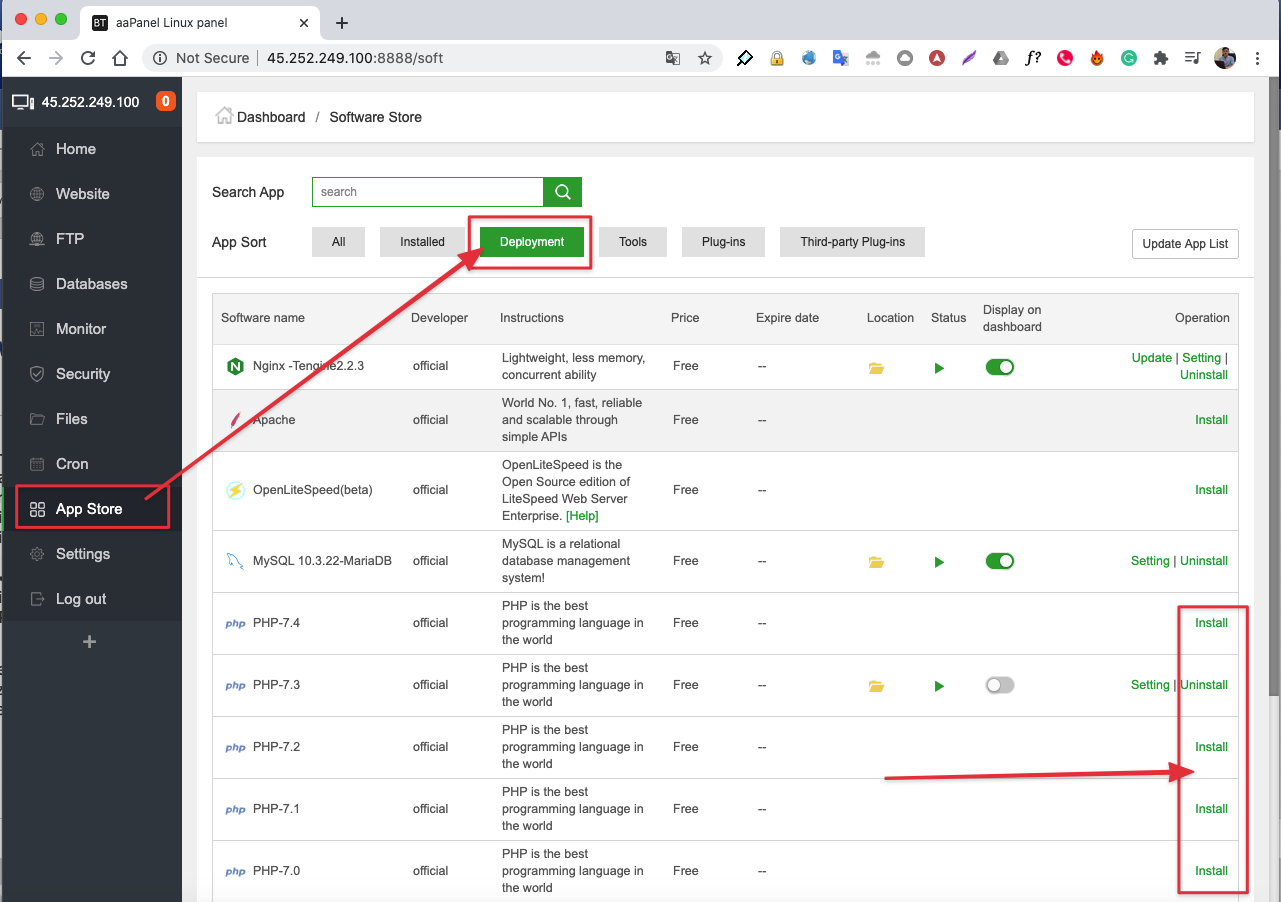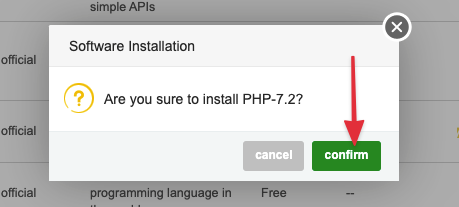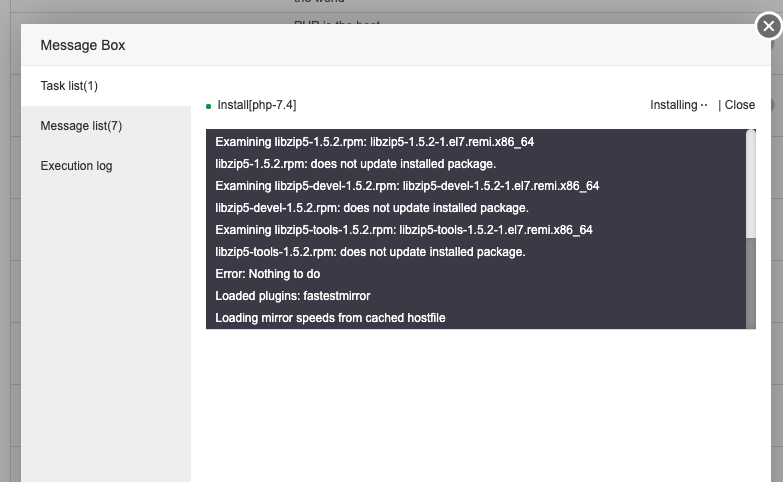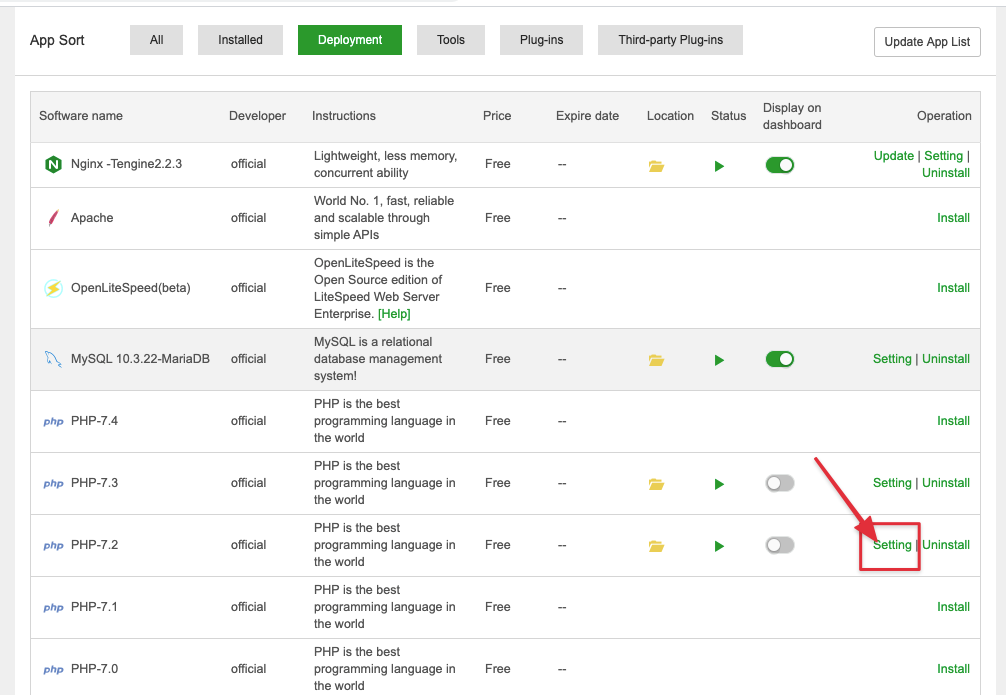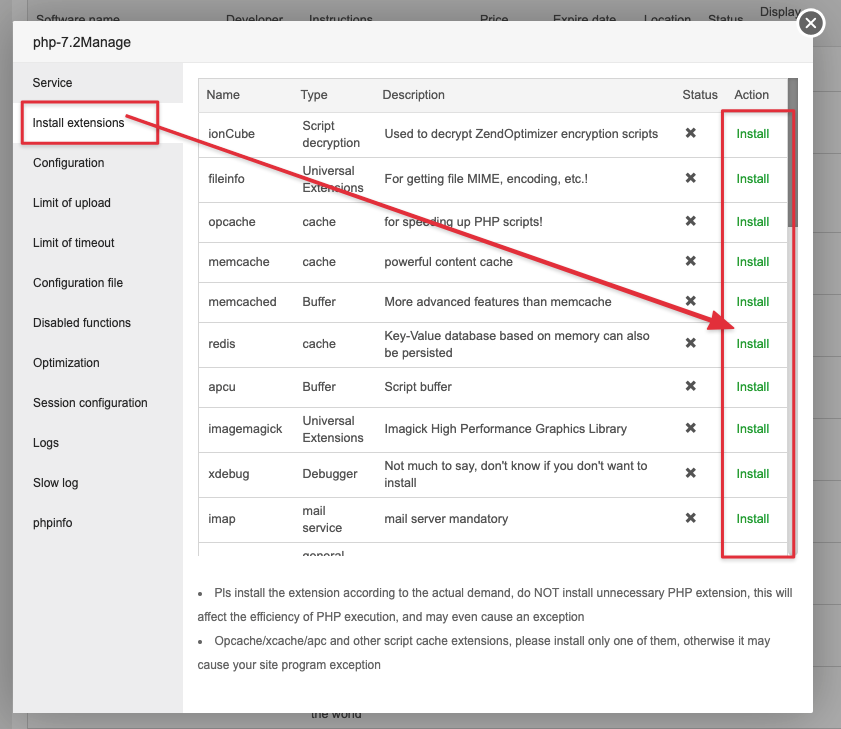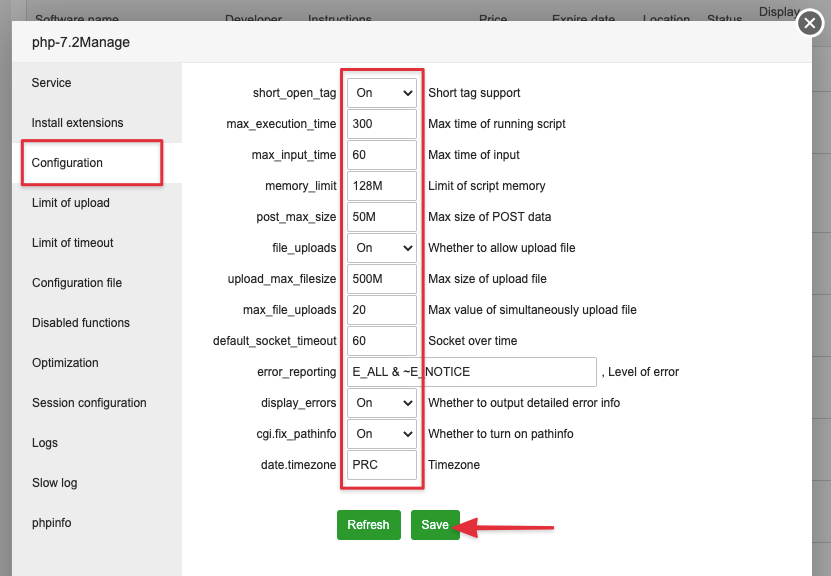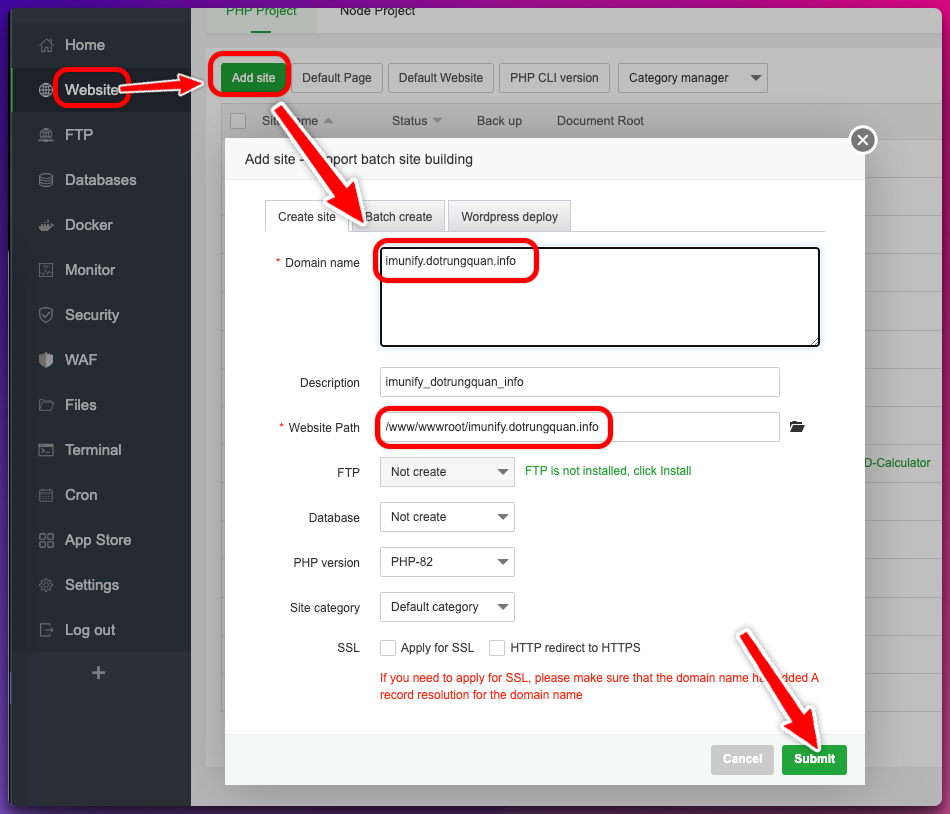Một tính năng hữu ích trên aaPanel mà tôi thích là bạn có thể cài đặt hoặc nâng cấp phiên bản PHP một cách dễ dàng thông qua giao diện mà không cần phải sử dụng các lệnh dòng. Ngay cả những người không chuyên về Linux cũng có thể thực hiện điều này nhanh chóng với giao diện trực quan.
Đơn giản hóa việc cài đặt phiên bản PHP với aaPanel
Trong bài viết này, tôi sẽ hướng dẫn bạn cách cài đặt phiên bản PHP, chọn phiên bản PHP cho trang web, cài đặt các Extension và tùy chỉnh các thiết lập nâng cao.
1. Cài đặt phiên bản PHP trong aaPanel
Để cài đặt extension và thiết lập nâng cao, bạn có thể vào kho App Store. Tiếp theo chọn Deployment và chọn phiên bản PHP muốn cài đặt từ PHP 5.2 đến PHP 7.4. Nhấp chọn Install để hệ thống tự động cài đặt.
Chọn phương thức Fast sau đó nhấn Submit và Confirm để xác nhận.
Quá trình cài đặt sẽ mất khoảng 2-3 phút để hoàn tất.
Sau khi cài đặt hoàn tất, bạn sẽ thấy cột Setting để cấu hình nâng cao và Uninstall để gỡ bỏ. Bước cài đặt một phiên bản PHP trên aaPanel đã hoàn tất.
2. Lựa chọn phiên bản PHP cho website
Để lựa chọn phiên bản PHP cho từng website, truy cập vào Website => Configuration. Tiếp theo, chọn phiên bản PHP và nhấn Switch để hoàn tất (Lưu ý chỉ hiển thị các phiên bản đã được cài đặt). Để kiểm tra hãy tạo một file info.php với nội dung như sau:
<?php phpinfo(); ?>
Sau đó kiểm tra lại bằng cách truy cập vào file info.php.
3. Cài đặt Extension PHP aaPanel
Để cài đặt các thư viện Extension trong PHP, bạn có thể truy cập vào cài đặt phiên bản PHP và chọn Install extensions.
Sau đó, bạn sẽ thấy danh sách các extension cần thiết, hãy chọn extension mà bạn muốn cài đặt, click chọn Install và đợi trong vài phút là hoàn tất.
4. Cấu hình thông số PHP nâng cao aaPanel
Để tùy chỉnh các thông số PHP, bạn có thể chọn Configuration và nhập các thông số cần tăng/giảm sau đó lưu lại để áp dụng.
Sau 4 bước đã hoàn tất việc cài đặt và tùy chỉnh cấu hình PHP trên aaPanel. Hy vọng bài viết này có thể giúp bạn thực hiện thành công trên máy chủ của mình. Nếu cần hỗ trợ, hãy để lại comment bên dưới.